Slutföra, överge eller återställa pull-begäranden
Azure DevOps Services | Azure DevOps Server 2022 – Azure DevOps Server 2019
Visual Studio 2019 | Visual Studio 2022
När alla nödvändiga granskare har godkänt din pull-begäran (PR) och PR uppfyller alla krav för grenprinciper , kan du sammanfoga ändringarna i målgrenen och slutföra PR.en. Eller om du bestämmer dig för att inte fortsätta med ändringarna i PR kan du avbryta PR.
Information om hur du åtgärdar granskarnas ändringar och svarar på och löser granskningskommentare finns i Adresskommentare.
Förutsättningar
Lagringsplatser måste vara aktiverade i projektet. Om lagringshubben och de associerade sidorna inte visas kan du läsa Aktivera eller inaktivera en Azure DevOps-tjänst till lagringsbara lagringsplatser.
För att slutföra din PR måste du vara medlem i säkerhetsgruppen Deltagare eller ha motsvarande behörigheter i projektet som PR finns i.
Om du vill bidra till en PR måste du vara medlem i säkerhetsgruppen Läsare eller ha motsvarande behörigheter.
Om du vill visa eller granska PR:er måste du ha grundläggande eller högre åtkomst till Azure DevOps-projektet.
Om du inte är medlem i projektet som du vill bidra till läggs du till.
Kommentar
För offentliga projekt har användare som beviljats intressentåtkomst fullständig åtkomst till Azure Repos.
- Lagringsplatser måste vara aktiverade i projektet. Om lagringshubben och de associerade sidorna inte visas kan du läsa Aktivera eller inaktivera en Azure DevOps-tjänst till lagringsbara lagringsplatser.
- Om du vill slutföra en PR måste du vara medlem i säkerhetsgruppen Deltagare eller ha motsvarande behörigheter i det projekt som du vill ändra.
- Om du vill bidra till en PR måste du vara medlem i säkerhetsgruppen Läsare eller ha motsvarande behörigheter.
- Om du vill visa eller granska pr:er måste du vara medlem i Azure DevOps-projektet med grundläggande åtkomst eller högre. Om du inte är projektmedlem läggs du till.
- Mer information om behörigheter och åtkomst finns i Git-standardlagringsplats och grenbehörigheter och Om åtkomstnivåer.
- I Azure DevOps Services kan du hantera pr och andra resurser från Azures kommandoradsgränssnitt (CLI) med
azure-devopstillägget. Mer information om hur du arbetar med Azure DevOps Services CLI finns i Komma igång med Azure DevOps CLI. Azure Repos CLI-kommandon för PRs använder az repos pr.
Kontrollera sammanslagningsändringar
När du slutför en PR lägger Git till en ny kopplingsincheckning i slutet av huvudgrenen. Den här sammanslagningsincheckningen länkar de tidigare historikerna för huvudgrenen och PR-källgrenen. Om du vill se incheckningen för förhandsgranskningssammanslagning och söka efter sammanslagningskonflikter väljer du menyn Fler alternativ uppe till höger på sidan PR-översikt och väljer sedan Visa sammanslagningsändringar.
Om du har ändrat målgrenen när du har skapat PR väljer du Starta om sammanslagning för att skapa en ny incheckning av förhandsgranskningssammanslagning och uppdaterar vyn för sammanslagningsändringsdiff.
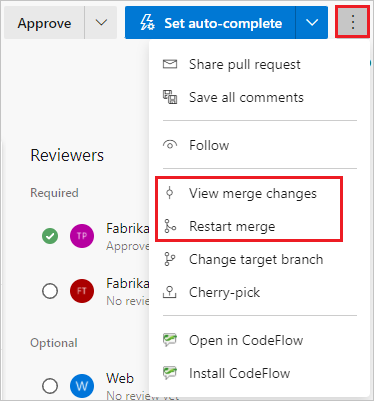
Granska grenprinciper
Teams kan ange förgreningsprinciper som kräver att PR:er i skyddade grenar uppfyller specifika kriterier innan de PR:er kan slås samman. Du kan se de förgreningsprinciper som gäller för din PR, om de krävs för sammanslagning och om PR skickas eller misslyckas.
Fliken PR-översikt sammanfattar grenprinciper som skickar eller misslyckas för PR. Översikten visar endast misslyckade principer, men du kan se alla principkontroller genom att välja Visa <n> kontroller.
På sidan PR-översikt har avdelningsprincipkrav en ![]() ikon. Välj Fler alternativ bredvid kravet och välj sedan Visa princip för att gå till grenens sida Förgreningsprinciper i Projektinställningar.
ikon. Välj Fler alternativ bredvid kravet och välj sedan Visa princip för att gå till grenens sida Förgreningsprinciper i Projektinställningar.

Slutför en pull-begäran
När du har löst eventuella sammanslagningskonflikter, och PR uppfyller alla grenprinciper och har alla nödvändiga godkännanden, kan du slutföra PR.
Välj Slutför längst upp till höger för att slutföra PR. Eller välj listrutepilen bredvid knappen Slutför och välj ett av alternativen.

- Slutför: Slutför PR nu och sammanfoga ändringarna till målgrenen.
- Ställ in automatisk komplettering: Konfigurera pr för att slutföra och sammanslå när den uppfyller alla nödvändiga grenprinciper.
- Markera som utkast: Returnera PR till utkaststatus och ta bort alla röster.
- Avbryt: Stäng PR utan att sammanfoga ändringarna.
I fönstret Slutför pull-begäran går du till Sammanslagningstyp och väljer något av kopplingsalternativen.

- Sammanslagning (ingen snabbspolning): Sammanfoga med en icke-linjär historik som bevarar alla incheckningar.
- Squash-incheckning: Sammanfoga med en linjär historik som kombinerar alla källincheckningar i en enda incheckning på målet, eller squash sammanfogar PR. Tänk på att en ny incheckning skapas för målgrenen utan att behålla incheckningshistoriken från källgrenen.
- Ombasera och snabbsnabbt framåt: Ombasera källincheckningarna till målet och snabbsnabbt framåt.
- Halvradär sammanslagning: Ombasera källincheckningar till målet och skapa en två-överordnad sammanslagning.
Kommentar
Befintliga principer tillämpas. Om din gren till exempel för närvarande har en "endast squash-sammanslagning"-princip måste du ändra principen om du vill använda en annan kopplingstyp.
Välj något av följande alternativ efter slutförande. Vissa alternativ är inte tillgängliga för vissa sammanslagningstyper.
- Slutför associerade arbetsobjekt efter sammanslagning: Slutför alla länkade arbetsobjekt.
- Ta bort <grennamn> efter sammanslagning: Ta bort PR:s källgren efter sammanslagning.
- Anpassa incheckningsmeddelande för sammanslagning: Lägg till ett anpassat incheckningsmeddelande för sammanslagning. Om du väljer det här alternativet uppdaterar du incheckningsmeddelandet för sammanslagning .
- Åsidosätt grenprinciper och aktivera sammanslagning. Tvinga sammanfogningen även om PR inte uppfyller alla grenprinciper. Det här alternativet är bara tillgängligt om du har behörigheten Undanta från principtillämpning .
Välj Slutför sammanslagning.
Välj Slutför längst upp till höger för att slutföra PR. Eller välj listrutepilen bredvid knappen Slutför och välj något av följande alternativ:

- Slutför: Slutför PR nu och sammanfoga ändringarna till målgrenen.
- Ställ in automatisk komplettering: Om du har grenprinciper konfigurerar du pr för att slutföra och sammanslå när den uppfyller alla nödvändiga grenprinciper.
- Avbryt: Stäng PR utan att sammanfoga ändringarna.
På skärmen Slutför pull-begäran anger du meddelandet för sammanslagningsincheckningen och uppdaterar PR-beskrivningen.

Välj något av följande alternativ:
Slutför länkade arbetsobjekt efter sammanslagning för att slutföra länkade arbetsobjekt.
Ta bort
<branch name>efter sammanslagning för att ta bort källgrenen från PR.Squash ändras vid sammanslagning för att squash slå samman din PR. Tänk på att en ny incheckning skapas för målgrenen utan att behålla incheckningshistoriken från källgrenen.
Åsidosätt grenprinciper och aktivera sammanslagning för att tvinga en gren att slås samman även om den inte uppfyller alla grenprinciper. Det här alternativet är bara tillgängligt om du har behörighet att undanta från principtillämpning .
Kommentar
Befintliga principer tillämpas fortfarande. Om din gren till exempel för närvarande har en "endast squash-sammanslagning"-princip måste du redigera principen för att kunna använda de andra sammanslagningstyperna.
Välj Slutför sammanslagning.
När du slutför sammanfogningen uppdateras alla länkade arbetsobjekt automatiskt för att visa slutförandet av pr.et.

Rebase under PR-slutförande
Det finns några situationer när det inte går att göra en ombasering under pr-slutförandet:
- Om en princip på målgrenen förbjuder användning av ombaseringsstrategier behöver du behörighet att åsidosätta grenprinciper för att ändra bas.
- Om PR-källgrenen har principer kan du inte göra om den. Ombasering skulle ändra källgrenen utan att gå igenom processen för principgodkännande.
- Om du använde sammanslagningskonfliktstillägget för att lösa sammanslagningskonflikter kan du inte ombaseras. Konfliktlösning som tillämpas på en trevägssammanslagning lyckas sällan eller är giltiga när alla PR-incheckningar görs individuellt.
I alla dessa fall kan du fortfarande ändra din gren lokalt och sedan push-överföra uppströms, eller squash-sammanfoga dina ändringar när du slutför PR.
Problem med flera sammanslagningsbaser
I vissa fall har en PR mer än en sann sammanslagningsbas, och den här situationen kan orsaka säkerhetsproblem. Om filerna i PR har olika versioner mellan sammanslagningsbaserna ges en varning om flera sammanslagningsbaser. Mer information och reparation finns i Flera sammanslagningsbaser.
Lösa sammanslagningskonflikter
Filändringar i din gren kan vara i konflikt med ändringar i en annan gren. När det inte är klart hur du sammanfogar ändringar visar Git de filer som står i konflikt på PR:s översiktssida. Du måste lösa eventuella sammanslagningskonflikter mellan PR-grenen och målgrenen innan du kan slå samman en PR eller ange att PR ska kompletteras automatiskt. Anvisningar om hur du löser sammanslagningskonflikter finns i Lösa sammanslagningskonflikter.

Ange att en pull-begäran ska kompletteras automatiskt
Välj Ange automatiskt slutfört från listrutan Slutför för att slutföra och sammanfoga PR-ändringarna så snart villkoren uppfyller alla grenprinciper. När PR:en har slutförts får du ett e-postmeddelande. Om en konflikt eller ett fel förhindrar att PR slutförs meddelar e-postmeddelandet dig om problemet.
Kommentar
Alternativet Ange automatisk komplettering är tillgängligt i Azure Repos och TFS 2017 och senare när du har grenprinciper. Om du inte ser Ange automatisk komplettering har du inga grenprinciper. Mer information finns i Grenprinciper.
Som standard väntar en pr som är inställd på automatisk komplettering endast på nödvändiga principer. I panelen Aktivera automatisk slutförande kan du också välja att vänta på valfria principer.

Från och med TFS 2018 Update 2 visar sidan PR-översikt listan över utestående principkriterier som PR väntar på. Om du anger att en princip ska krävas i panelen Aktivera automatisk slutförande kan du ställa in den på valfri på sidan Översikt .
Välj Avbryt automatisk komplettering för att inaktivera automatisk komplettering.


En PR-inställning för automatisk komplettering visar ett automatiskt kompletteringsmärke på sidan Pull-begäranden .

Avbryta eller återaktivera en pull-begäran
Om du vill avbryta dina ändringar och din pr utan att slå samman väljer du Överge i listrutan på knappen Slutför . Du kan fortfarande visa den övergivna PR:en och den förblir länkad till arbetsobjekt.
Om du vill återaktivera en övergiven PR när som helst öppnar du PR från fliken Övergiven i vyn Pull-begäran och väljer Återaktivera längst upp till höger.
Återställa en slutförd pull-begäran
Följ dessa steg om du vill ångra ändringarna från en pr. Mer information finns i Ångra ändringar.
Öppna den slutförda PR:en och välj Återställ. Den här åtgärden skapar en ny gren med ändringar som ångrar PR i en befintlig målgren på lagringsplatsen.
I fönstret Återställ pull-begäran :
- Under Målgren väljer du den gren där du vill ångra PR-ändringarna.
- Under Ämnesgrenens namn som krävs ändrar du namnet på den återställa PR-grenen om du vill.
- Välj Återställ.
På skärmen Ny pull-begäran väljer du Skapa.
Sammanfoga den nya PR:n för att slutföra återställningen.
Kommentar
Grenen som skapades under den här återställningen har en enda incheckning som återställer alla filändringar från den ursprungliga PR:en. Grenen innehåller inte en återställd incheckning för var och en av incheckningarna i den ursprungliga PR:en.